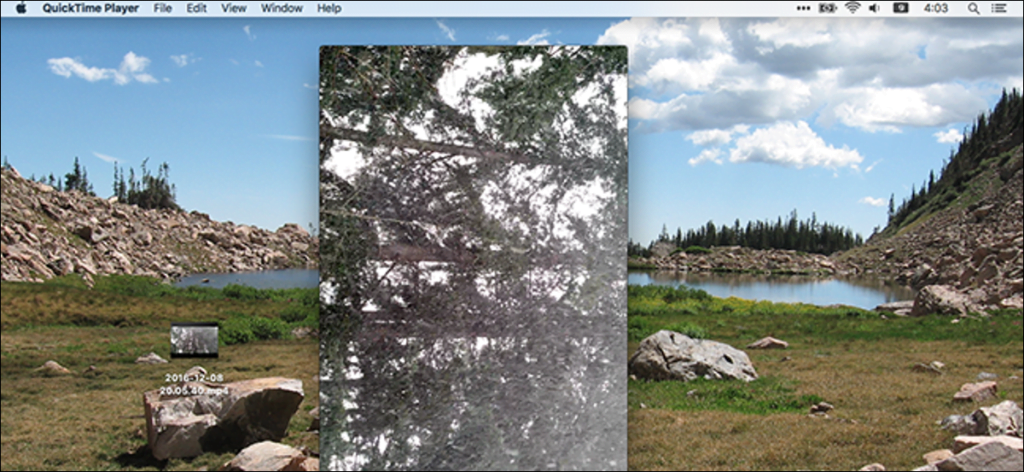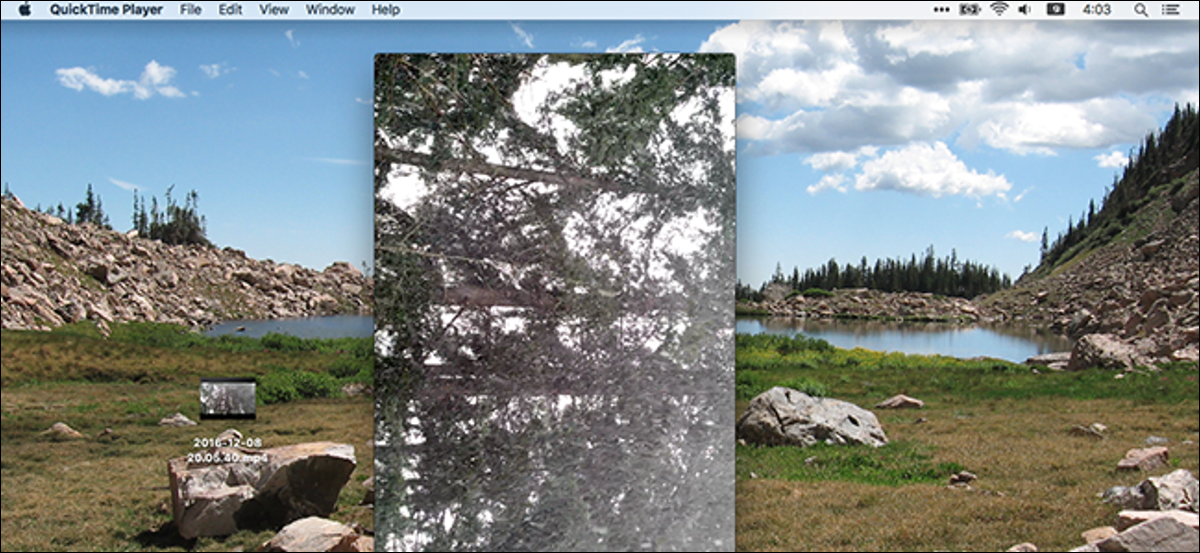
Así que accidentalmente hiciste un video vertical. Molesto, especialmente cuando el metraje en sí está claramente destinado a ser horizontal. ¿Qué debería hacer un camarógrafo bien intencionado?
Puede rotar un video directamente desde su iPhone, pero si ya lo ha transferido a su Mac, QuickTime puede hacer el trabajo en un instante.
Primero, abra su video con QuickTime. Este programa puede abrir videos creados por la mayoría de cámaras y teléfonos (el video usado en esta demostración es de un teléfono Android, por ejemplo). Luego haga clic en «Editar» en la barra de menú, luego en «Rotación a la derecha» u otro. la rotación es apropiada en su caso.
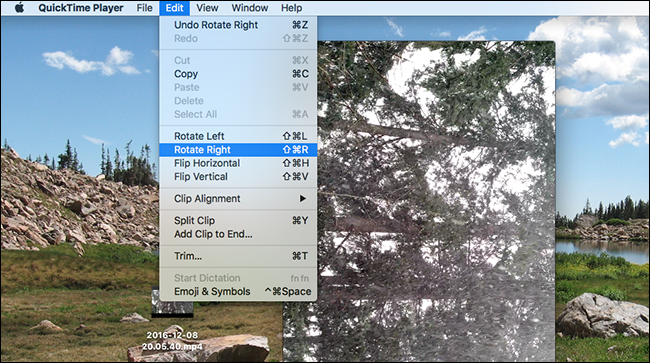
Está bien si se equivocó la primera vez: puede rotar nuevamente hasta que esté en lo correcto. Cuando haya terminado, el video se orientará de la manera que desee:

¡Aseado! A continuación, debe guardar el archivo, lo que puede hacer haciendo clic en Archivo> Guardar en la barra de menú o usando el método abreviado de teclado Comando + S. QuickTime no sobrescribirá su video original, así que guarde la nueva versión donde lo desee (puede eliminar el original manualmente si lo desea).
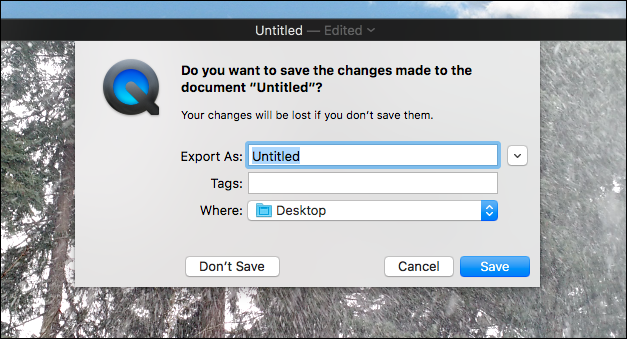
¡Eso es!
Nota: Si el video que desea rotar se importa a Fotos (el administrador de fotos predeterminado en macOS), probablemente notará que las opciones de rotación están atenuadas.

Es molesto por decir lo menos, pero hay una solución. Simplemente arrastre el video de Fotos a su escritorio o cualquier carpeta en el Finder.
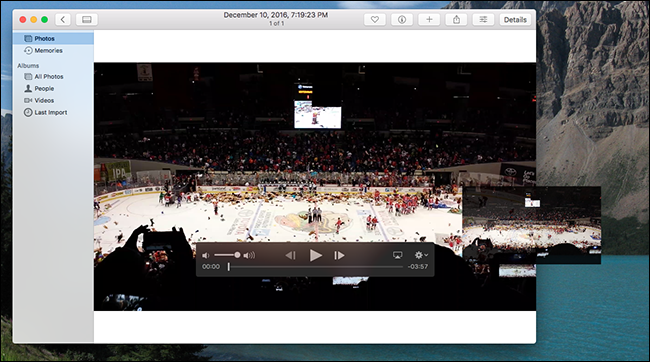
Ahora abra el video con QuickTime y gírelo como se describe arriba. Cuando haya terminado, arrastre la versión editada a Fotos para volver a importarla. Luego, puede eliminar el video original de Fotos, si lo desea.